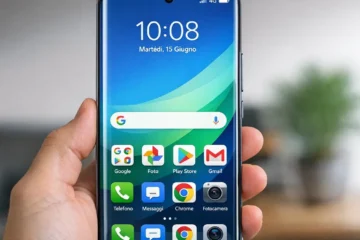Cambiare telefono è un po’ come traslocare: eccitante, ma con il terrore di perdere qualcosa di prezioso. Se per te “qualcosa di prezioso” significa anni di conversazioni, foto e video su WhatsApp, sei nel posto giusto. Trasferire le chat di WhatsApp su un nuovo smartphone oggi è più semplice che mai e non richiede competenze da informatico. Il metodo più rapido per spostare le tue chat è utilizzare la funzione di trasferimento diretto con codice QR, che funziona tra telefoni con lo stesso sistema operativo.
In questa guida completa, ti spiegheremo passo dopo passo come migrare la tua cronologia chat di WhatsApp, sia che tu stia passando da un Android a un altro, da un iPhone a un nuovo modello, o che tu stia facendo il grande salto tra Android e iOS (o viceversa). Addio ansia da perdita dati: le tue conversazioni sono al sicuro.
Il backup: la tua ancora di salvezza
Prima ancora di pensare al trasferimento, è fondamentale parlare di backup. Immagina il backup come un’assicurazione sulla tua vita digitale: potrebbe non servirti oggi, ma ti salverà in caso di imprevisti. WhatsApp offre due vie principali per salvare le tue chat: Google Drive per gli utenti Android e iCloud per chi usa iPhone.
- Come vedere i messaggi cancellati su WhatsApp dal mittente
- Come vedere i messaggi cancellati su WhatsApp
- Come programmare messaggi su WhatsApp
Assicurati di avere un backup recente prima di iniziare qualsiasi procedura di trasferimento.
- Su Android: Vai in
Impostazioni > Chat > Backup delle chate tocca “Esegui backup”. Puoi scegliere la frequenza del backup (giornaliero, settimanale, mensile) e se includere o meno i video. - Su iPhone: Apri
Impostazioni > Chat > Backup delle chate tocca “Esegui backup adesso”. Anche qui, puoi decidere se salvare i video.
Avere un backup recente ti garantisce che, anche se la procedura di trasferimento diretto dovesse fallire, avrai sempre una copia di sicurezza da cui ripristinare le tue conversazioni.
Come trasferire le chat di WhatsApp tra telefoni con lo stesso sistema operativo?
Se stai passando da un Android a un nuovo Android, o da un iPhone a un altro iPhone, WhatsApp ha reso il processo incredibilmente veloce e intuitivo grazie al trasferimento tramite Wi-Fi Direct. Non avrai bisogno di cavi o di passare dal cloud.
La nuova funzione con Codice QR: il metodo più semplice
Questa è la vera svolta. Per trasferire le tue chat, assicurati che entrambi i telefoni siano accesi, connessi alla stessa rete Wi-Fi e fisicamente vicini.
- Sul vecchio telefono: Apri WhatsApp e vai in
Impostazioni > Chat > Trasferisci chat. Apparirà una schermata con un codice QR. - Sul nuovo telefono: Scarica e apri WhatsApp. Invece di registrarti, scegli l’opzione per trasferire la cronologia dal vecchio telefono.
- Inquadra e attendi: Usa la fotocamera del nuovo telefono per scansionare il codice QR mostrato sul vecchio dispositivo.
Il trasferimento inizierà immediatamente. I tuoi dati vengono spostati in modo crittografato e diretto, senza essere caricati su server esterni. In pochi minuti, a seconda della quantità di dati, ritroverai tutte le tue chat sul nuovo smartphone, esattamente come le avevi lasciate.
Come si spostano le chat da Android a iPhone?
Per anni è stato l’ostacolo più grande, ma finalmente Meta (l’azienda dietro WhatsApp) e Apple hanno collaborato per rendere possibile il passaggio. La parola chiave qui è l’app “Passa a iOS”.
Attenzione: questo metodo funziona solo su un iPhone nuovo o ripristinato alle impostazioni di fabbrica. Non è possibile unire le chat esistenti su un iPhone già configurato.
- Prepara i dispositivi: Assicurati che entrambi i telefoni siano collegati all’alimentazione e connessi alla stessa rete Wi-Fi. Sul tuo dispositivo Android, installa l’app “Passa a iOS” dal Google Play Store.
- Inizia la configurazione dell’iPhone: Durante la configurazione iniziale del tuo nuovo iPhone, arriva alla schermata “App e dati” e seleziona l’opzione “Migra i dati da Android”.
- Genera il codice: Sul tuo iPhone apparirà un codice a sei o dieci cifre.
- Usa “Passa a iOS”: Apri l’app “Passa a iOS” sul telefono Android, accetta i termini e le condizioni e inserisci il codice mostrato sull’iPhone.
- Seleziona WhatsApp: Nella schermata “Trasferisci dati”, seleziona “WhatsApp” insieme agli altri dati che desideri migrare (contatti, messaggi, foto, ecc.).
- Inizia il trasferimento: Tocca “Inizia” sul telefono Android. WhatsApp preparerà i dati per l’esportazione e, una volta pronti, verrai disconnesso dal tuo account sul vecchio dispositivo.
- Completa su iPhone: Una volta terminata la migrazione sull’app Passa a iOS, installa l’ultima versione di WhatsApp dall’App Store sul tuo iPhone. Accedi utilizzando lo stesso numero di telefono e tocca “Avvia” quando ti viene richiesto di importare la cronologia chat.
Questo processo trasferirà le informazioni del tuo account, la foto profilo, le chat individuali e di gruppo, la cronologia chat, i media e le impostazioni. La cronologia delle chiamate e il nome visualizzato non verranno invece trasferiti.
E per trasferire le chat da iPhone ad Android?
Anche il percorso inverso è ora ufficialmente supportato e, in molti casi, non richiede il ripristino completo del dispositivo Android, specialmente sui modelli più recenti (come Samsung, Google Pixel e altri).
Il metodo più comune prevede l’uso di un cavo da Lightning a USB-C.
- Collega i dispositivi: Collega il tuo iPhone al nuovo dispositivo Android tramite un cavo compatibile (Lightning a USB-C o con un adattatore).
- Avvia la configurazione: Se stai configurando un nuovo telefono Android, segui le istruzioni a schermo. Quando richiesto, accetta di trasferire i dati dall’iPhone.
- Scansiona il Codice QR: Durante il processo, ti verrà mostrato un codice QR sul telefono Android.
- Usa l’opzione su iPhone: Sull’iPhone, apri WhatsApp e vai in
Impostazioni > Chat > Sposta le chat su Android. - Scansiona e attendi: Usa l’iPhone per scansionare il codice QR sul dispositivo Android e attendi il completamento del trasferimento.
- Finalizza su Android: Una volta finito, scollega i dispositivi. Apri WhatsApp sul telefono Android, accedi con lo stesso numero e le tue chat saranno lì ad aspettarti.
Se non ti viene richiesto durante la configurazione iniziale del telefono, alcuni produttori come Samsung integrano questa funzione nella loro app “Smart Switch”.
FAQ – Domande Frequenti sul Trasferimento di WhatsApp
Cosa fare se il trasferimento di WhatsApp si blocca? Se il trasferimento si interrompe, assicurati che entrambi i telefoni siano carichi e connessi a una rete Wi-Fi stabile. A volte, un semplice riavvio di entrambi i dispositivi può risolvere il problema. Disabilitare temporaneamente il backup su cloud (iCloud o Google Drive) durante il trasferimento diretto può anche aiutare a superare l’impasse.
Posso trasferire WhatsApp su un nuovo numero di telefono? No, le procedure descritte trasferiscono la cronologia chat sullo stesso numero di telefono. Se vuoi cambiare numero, devi prima usare la funzione “Cambia numero” di WhatsApp sul tuo vecchio telefono (Impostazioni > Account > Cambia numero) e solo dopo procedere con il backup e il ripristino sul nuovo dispositivo.
Il trasferimento tramite codice QR è sicuro? Sì, è un metodo molto sicuro. I dati vengono trasferiti direttamente tra i due dispositivi tramite la tua rete Wi-Fi locale e sono protetti da crittografia end-to-end. Nessun dato viene caricato su server esterni o sul cloud durante questo processo, garantendo la massima privacy delle tue conversazioni.
Perdo la qualità di foto e video durante il trasferimento? No, il trasferimento diretto o tramite backup conserva la qualità originale dei file multimediali, a differenza dell’invio di foto e video tramite una chat di WhatsApp che applica una compressione. Tutti i tuoi ricordi verranno migrati sul nuovo telefono senza alcuna perdita di risoluzione.